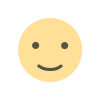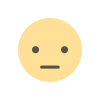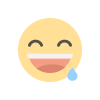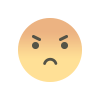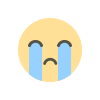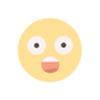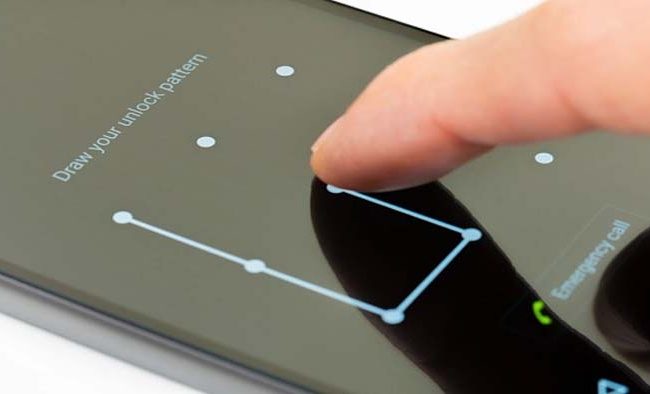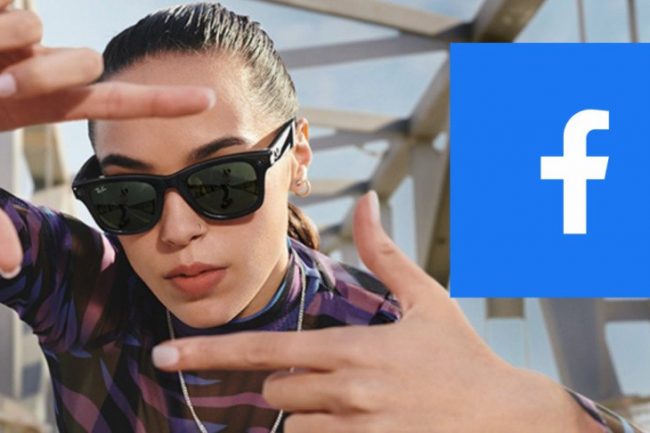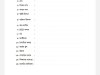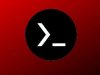পিসি এবং মোবাইল এর অডিও সোর্স কানেক্ট করুন সহজেই!
পিসি এবং মোবাইল এর অডিও সোর্স কানেক্ট করুন সহজেই ২০২৫ ফ্রিতে পিসি ও কম্পিউটার

পিসি এবং মোবাইল এর অডিও সোর্স কানেক্ট করুন সহজেই
আপনি কি কখনো এমন পরিস্থিতিতে পড়েছেন, যেখানে আপনার ল্যাপটপ বা পিসির স্পিকার নষ্ট হয়ে গেছে? অথবা ভালো মানের মাইক্রোফোনের অভাবে অনলাইন মিটিং, ভিডিও কল, কিংবা রেকর্ডিংয়ে বেগ পেতে হয়েছে? নতুন স্পিকার বা মাইক্রোফোন কেনার মতো বাজেট হয়তো হাতে নেই – ঠিক এমন সময়েই যদি আপনার মোবাইলটিই হয়ে উঠতে পারতো আপনার পিসির স্পিকার কিংবা মাইক্রোফোন, কেমন হতো যার মাধ্যমে আপনি আপনার মোবাইল এবং কম্পিউটার একে অপরের সাথে সাউন্ড শেয়ার করতে পারবেন? অ্যাপটির নাম AudioRelay।
AudioRelay কী?
AudioRelay হলো এমন একটি মাল্টিপ্ল্যাটফর্ম অ্যাপ, যার সাহায্যে আপনি Android ও Windows ডিভাইসের মধ্যে অডিও ইনপুট এবং আউটপুট শেয়ার করতে পারেন। এটি শুধু Android থেকে PC বা PC থেকে Android-এ নয়, Android থেকে Android অথবা PC থেকে PC তেও কাজ করে।
এই অ্যাপের মাধ্যমে আপনি আপনার মোবাইলকে বানাতে পারেন আপনার কম্পিউটারের মাইক্রোফোন বা স্পিকার! এবং চাইলে তারযুক্ত (USB) অথবা তারবিহীন (Wi-Fi) উভয়ভাবেই এই সংযোগ করতে পারবেন।
মূল ফিচারসমূহ
- PC থেকে Android-এ অডিও আউটপুট পাঠানো: পিসির সাউন্ড মোবাইলে শোনা যাবে।
- Android থেকে PC-তে মাইক্রোফোন ইনপুট পাঠানো: ফোনের মাইকে বলা কথা পিসিতে ইনপুট হিসেবে কাজ করবে।
- Pro ফিচার: একই Wi-Fi নেটওয়ার্কে থাকা একাধিক ডিভাইসে একসাথে সাউন্ড শেয়ার করা যায়।
AudioRelay ইনস্টল করার নিয়ম
আপনার Android ফোন এবং Windows পিসিতে নিচের লিংক থেকে অ্যাপ্লিকেশন দুটি ডাউনলোড ও ইনস্টল করে নিন:
Android অ্যাপ: Play Store
Windows সফটওয়্যার: AudioRelay Official Website
কীভাবে কাজ করে?
ইনস্টল শেষে দুটি ডিভাইসের মধ্যে সংযোগ স্থাপনের জন্য আপনি দুটি পদ্ধতির যেকোনো একটি ব্যবহার করতে পারেন:
১. Wi-Fi কানেকশন (সবচেয়ে সহজ ও ঝামেলাহীন)
উভয় ডিভাইস একই Wi-Fi নেটওয়ার্কে কানেক্ট থাকতে হবে।
এভাবে সংযোগ দিলে কিছুটা Latency (বিলম্ব) বা Distortion (বিকৃতি) হতে পারে, তবে সাধারণ ব্যবহারে সমস্যা হয় না।
২. USB Tethering (সবচেয়ে স্থিতিশীল ও কম Latency)
Android ফোনটিকে USB দিয়ে পিসিতে সংযুক্ত করুন।
তারপর মোবাইলের Settings > Network & Internet > Hotspot & tethering > USB tethering চালু করুন।
অ্যাপ্লিকেশনের ইন্টারফেস ও সেটআপ
AudioRelay অ্যাপের UI (ইউজার ইন্টারফেস) দুই ডিভাইসেই প্রায় একই রকম। এখানে প্রধানত দুটি ট্যাব থাকে:
Server: এটি ইনপুট ডিভাইস হিসেবে কাজ করে। অর্থাৎ, যেখান থেকে সাউন্ড বা মাইক্রোফোন সিগন্যাল যাবে।
Player: এটি আউটপুট ডিভাইস হিসেবে কাজ করে। অর্থাৎ, যেখানে সাউন্ড শুনবেন বা ইনপুট রিসিভ করবেন।
ধাপে ধাপে কানেকশন গাইড (ফোনের মাইক্রোফোন → পিসিতে)
১. Android ফোনে AudioRelay ওপেন করুন
→ Server ট্যাবে যান
→ “Stream your mic” অপশন সিলেক্ট করুন।
২. পিসিতে AudioRelay ওপেন করুন
→ Player ট্যাবে যান
→ নিচে আপনার ফোনের নাম বা সার্ভার দেখতে পাবেন, সেটাতে ক্লিক করে Connect করুন।
ব্যস! এখন আপনি ফোনের মাইক্রোফোন ব্যবহার করে পিসিতে ভিডিও কল, রেকর্ডিং বা অন্যান্য কাজ করতে পারবেন। যারা রেগুলার ভার্চুয়াল মিটিং, গেমিং, অনলাইন ক্লাস, বা কনটেন্ট রেকর্ডিং করে থাকেন— তাদের জন্য এটি একটি দারুণ সমাধান।
What's Your Reaction?